
今や日本人が選ぶ人気ナンバーワンの海外FX会社「XM」。
キャンペーン情報なども広まって、興味を持つ人が急増中ですね。
このページでは、必ず迷わず、後悔しないXMの口座開設が完了するところまで、ナビゲートしていきます。
今なら13000円の取引ボーナスがもらえる
XMの口座開設について、
まず知っておいてほしい5つのポイント!
ポイント
・18歳以上なら開設可能です。
・初めてXMに口座開設する人は、口座開設ボーナスとして、13000円がもらえます。
・スマホでも開設可能(申込ページのレイアウトもPCとほぼ同じ)です。
・公式ホームページは全て日本語、万一の時も日本語でサポートしてくれます。
・最短5分程度で口座開設終了なのでとても【簡単】です。
日本人に十分配慮しているから、人気が高いのもうなずけます。
じゃあ、さっそく始めましょう。ここでは、パソコンの画像を使って説明していきます。
XMの口座開設方法・手順
XM(XMTrading)の口座開設をするには、XM公式サイトの口座開設ファームから開設していきます。
このようなページが開きます。
もし、ページが日本語になっていない時は、右上にイギリスの国旗と、Englishと書いたタブがありますので、そこをクリックしたら、日本語が選べるようになっています。

個人情報と取引口座詳細を入力
登録内容は全てアルファベットを使います。
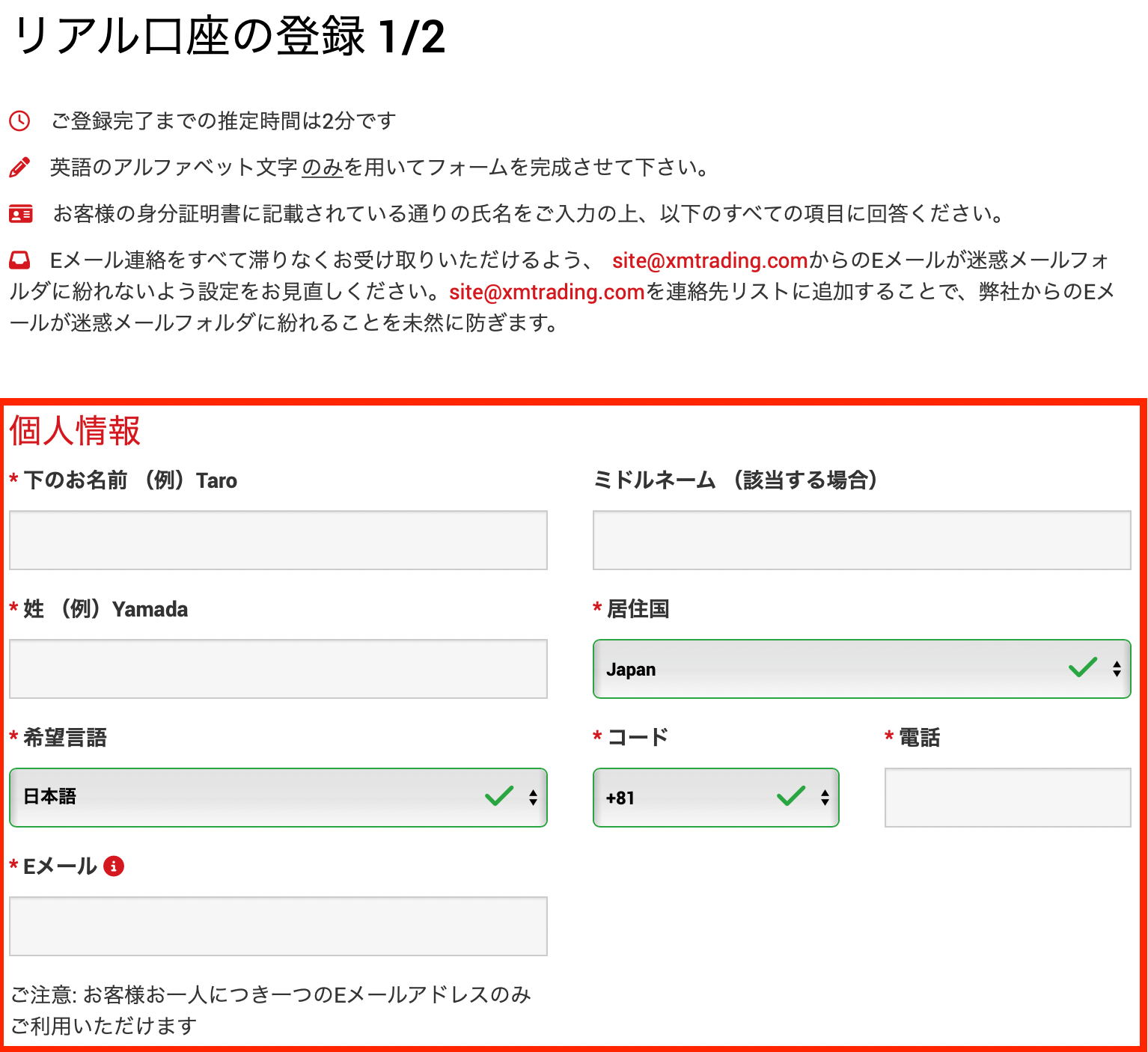
個人情報欄の記入からです。
① まず、下のお名前と姓ですね。ローマ字の書き方で書きましょう。最初の字、頭文字だけ大文字です伸ばす音は気にしなくていいです。
例 「たろう」なら「Taro」でOKです。
② 居住国・希望言語を選びましょう。
選択欄をクリックすると選択肢が表示されるので、希望の内容を選択するだけです。Japan、日本語を選んでもらえばけっこうです。
③ 電話番号を記入します。
固定電話でも携帯電話でも、どちらでもけっこうです。+81とある、日本の国番号の右側をクリックすると記入できるようになります。
ここで注意するのが、電話番号の最初の0を取ってから入力することです。
09012345678であれば、9012345678と記入してください。
電話番号を記入しても、XMからかかってくることはまずないので心配しないでください。
④ Eメールアドレスを記入します。
電話でなく、メールでXMからの重要な連絡は全て送られます。なので、最も使いやすく、今後も使い続けるメールアドレスを登録することをお勧めします。
また、XMでは一つのメールアドレスしか登録できませんが、メールアドレス1つで8つの口座を開くことができます。XMの口座種別には、スタンダード口座やマイクロ口座など複数の口座種別がありますが、別の種類の口座を使う時は、口座を切り替えたりするのではなく、新たな口座を作ることになります。(追加するといった方がいいかもしれないです。)
なので、口座を新たに開くときは、最初に口座を開いたときに登録したメールアドレスで開設することになります。ちなみに、個人で別のメールアドレスを使っての登録はやめておきましょう。個人で別々のメールアドレスを使っての口座開設をXMは、認めていませんので、開設できても、XMが状況を把握すれば、口座凍結されることになります。
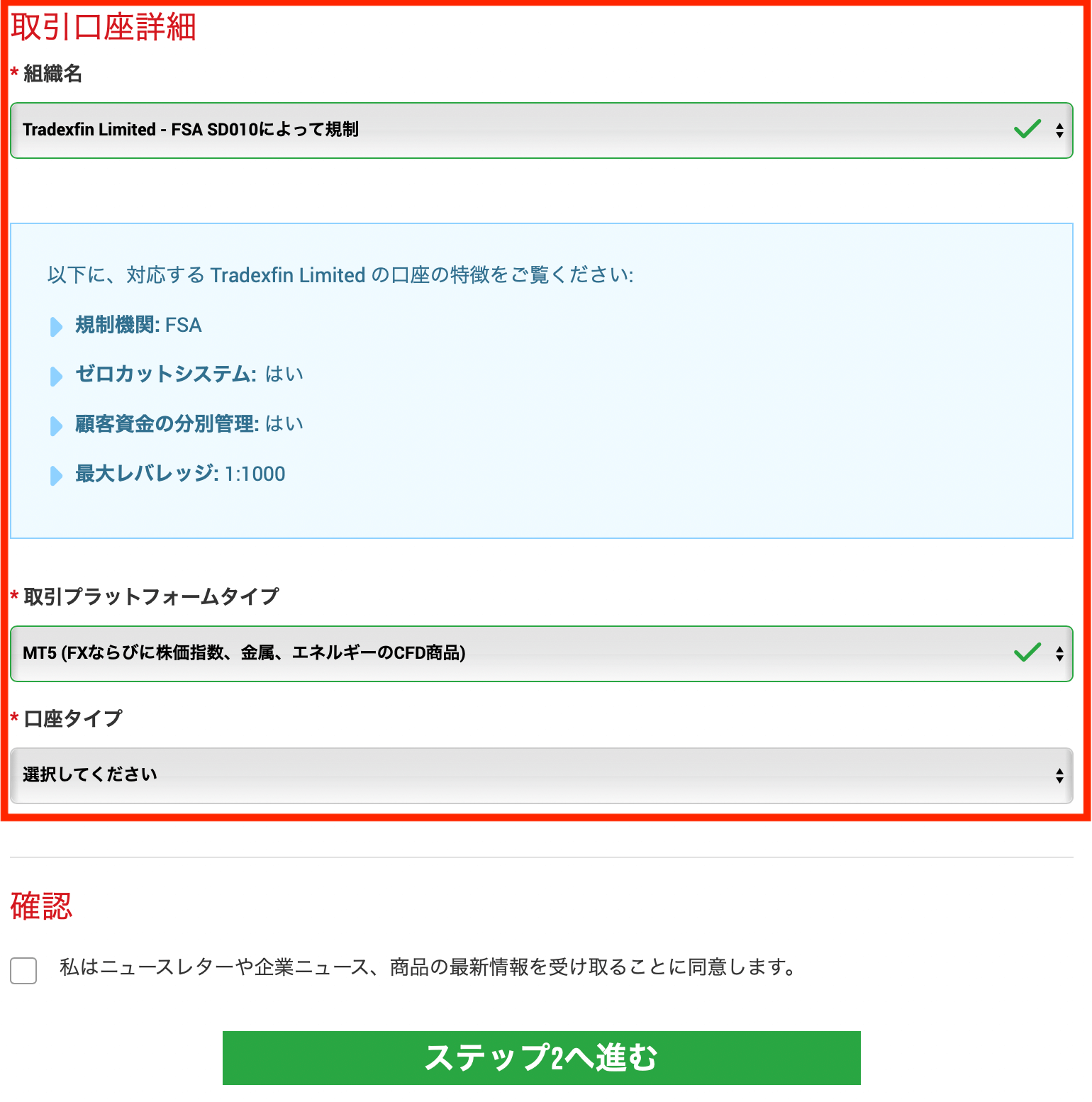
取引口座詳細に関する入力です。
① 組織名を選択します。
「Tradexfin Limited – FSA SD010によって規制」と「Fintrade Limited – FSC GB20025835によって規制」のどちらかを選択します。
特に希望がなければ「Tradexfin Limited – FSA SD010によって規制」のままで問題ありません。
② 取引プラットフォームタイプを選択します。
MT4かMT5を選択します。MTとは、Meta Traderの略称です。ご存じの方も多いと思いますが、Meta Traderは、世界的なFXやCFDの取引プラットフォームで、膨大な数のテクニカル指標を表示できる、さまざまなチャート表示が簡単にできます。また、自動売買システムをセットしたり、売買サインを表示したり、メールで知らせるようにプログラミングして設定できるなど、無料とは思えない優れたプラットフォームです。
4と5はバージョンの違いですが、単純に後継バージョンのMT5の方が優れているということではありません。
また組織名は、どちらを選択しても問題ありません。
MT4とMT5を選ぶポイント
どちらを選ぶかのポイントを順に説明しますね。
1 基本性能はMT5の方が良い。
たとえば、時間足はMT4は9種類だけですが、MT5はなんと21種類もあります。
MT4:1分足・5分足・15分足・30分足・1時間足・4時間足・日足・週足・月足
MT5:1分足・2分足・3分足・4分足・5分足・6分足・10分足・12分足・15分足・20分足・30分足・1時間足・2時間足・3時間足・4時間足・6時間足・8時間足・
12時間足・日足・週足・月足
細かい時間足毎の分析がしたい方は、MT5がお勧めですね。
ちなみに、メモリが4GB以上であれば、MT5の利用には問題ないようです。1GB、2GBの場合はややきついことがあるかもしれません。
動作スピードもMT5の方が優れていて、メモリが十分備わっているデバイスなら、動作が速いです。
気配値などを示すWindowもMT5の方が、やはり後発だけに見やすくバージョンアップしています。
2 MT4も、MT5も差がないこと。
両建てやワンクリック注文機能は、どちらにも装備されています。メタトレーダーは、売買の戦略をプログラムで組んで検証する機能(ストラテジーテスター)が装備されていますが、MT4でもMT5でも利用できるようになっています。
3 テクニカルインジケーターやEAはMT4向けが多い。
メタトレーダーには全てのインジケーターが最初から装備されているのではありません。たとえば、GMMAなどの比較的新しいインジケーターは後から追加・インストールすることになります。(インストール自体は簡単です。クリックアンドドロップで済みます。)
ここでは、リリース以来多くのインジケーターやEAが作られてきた点で、MT4の方に分があります。MT5向けもずいぶん増えてきましたが、MT4にはまだまだ追いつけません。そして、インジケーターやEAはMT4向けとMT5向けで互換性がありませんから、利用したいインジケーターやEAがある方はMT4を選ぶべきでしょう。
4 日本のシェアは圧倒的にMT4が多い。
日本人が使っているのはMT4が圧倒的に多いので、日本語で紹介されているテクニカルインジケーターやEAはほとんどMT4向けです。
ということなので、一部の時間足に細かくこだわるトレーダー以外は、MT4が無難ですね。今後、MT5に関する状況が大きく進化したり、日本人でMT5を使う人たちが増加した場合には、新たにMT5を選んで口座を開けばいいと思います。口座間の資金移動も簡単にできるので、大丈夫ですよ。
③ 口座タイプを選択します。
スタンダード口座、マイクロ口座、KIWAMI極口座、ゼロ口座の4種類がありますので、自分のトレードに合わせた口座を選びます。
口座タイプの違い
XM スタンダード口座・マイクロ口座・KIWAMI口座・ゼロ口座の違い
| スタンダード口座 | マイクロ口座 | KIWAMI極口座 | ゼロ口座 | |
| 1ロットの単位 | 10万通貨 | 1000通貨 | 10万通貨 | 10万通貨 |
| ボーナス受け取り | 可 | 不可 | 不可 | |
| 最大ロット数 | 50ロット(500万通貨) | 100ロット(10万通貨) | 50ロット(500万通貨) | 50ロット(500万通貨) |
| 最小ロット数 | 0.01ロット(1000通貨) | 0.01ロット(10通貨) | 0.01ロット(1000通貨) | 0.01ロット(1000通貨) |
| スプレッド | ドル円で平均1.6pips | ドル円で平均0.7pips | ドル円で平均0.1pips | |
| レバレッジ | 1000倍 | 500倍 | ||
| 最低入金額 | 5ドル | |||
| 商品CFD取引 | 可 | |||
まず、ゼロ口座は、スプレッドが狭い分、一度の取引につき5ドルの手数料がかかります。なので、一度に取引する額が20万円以上、できれば50万以上の方でないと得ではありません。入金ボーナスなどの特典もありませんので、プロというのはおおげさですが、それなりの金額でスキャルピングを行うようなトレーダー向けの口座といえます。
KIWAMI極口座は、ゼロ口座と異なり取引手数料が無料となっております。また、レバレッジ1000倍で取引することができます。
XMの口座タイプの中で最も取引コストが安い口座となります。
スタンダード口座・マイクロ口座の使い分けは主に経験・資金量によります。
マイクロ口座は、その名のとおり、上限が低いです。10万円ぐらいの取引が限度に近いです。実際は、5万円以上で取引するには、スタンダード口座でないとやりづらいと思います。
スタンダード口座を使う人が半数をこえているようです。
マイクロ口座に向いているのは、一つは初心者の方ですね。小さい額でも実際の取引をするのは、デモ口座のトレードとは全然違います。デモ口座では約定のスピードとかも違いますので、デモ口座で勝てるようになってもリアル口座で勝てるとは限らないです。なので、少額で練習を積むのは、マイクロ口座がいいでしょう。マイクロ口座なら、ドル円で最低証拠金1.25円から取引可能なので、口座開設ボーナスの13000円だけででも、十分練習できると思います。
もう一つは、EA検証をしたい人です。こちらもデモ口座では正確な検証ができませんので、少額で検証可能なマイクロ口座がお勧めです。
ゼロ口座、マイクロ口座を使うべき型を除くと、スタンダード口座が基本お勧めですね。
▷【決定版】XMはスタンダード口座を選ぶのがベストな理由3つ。
▷【結論】XMのゼロ口座はプロ向け。FX初心者には向いていない理由
ニュースレター等に同意されることに問題がなければ同意にチェックを入れます。
ステップ2に進みます。「ステップ2へ進む」を選択してください。

姓名のカナ・生年月日・住所詳細を入力
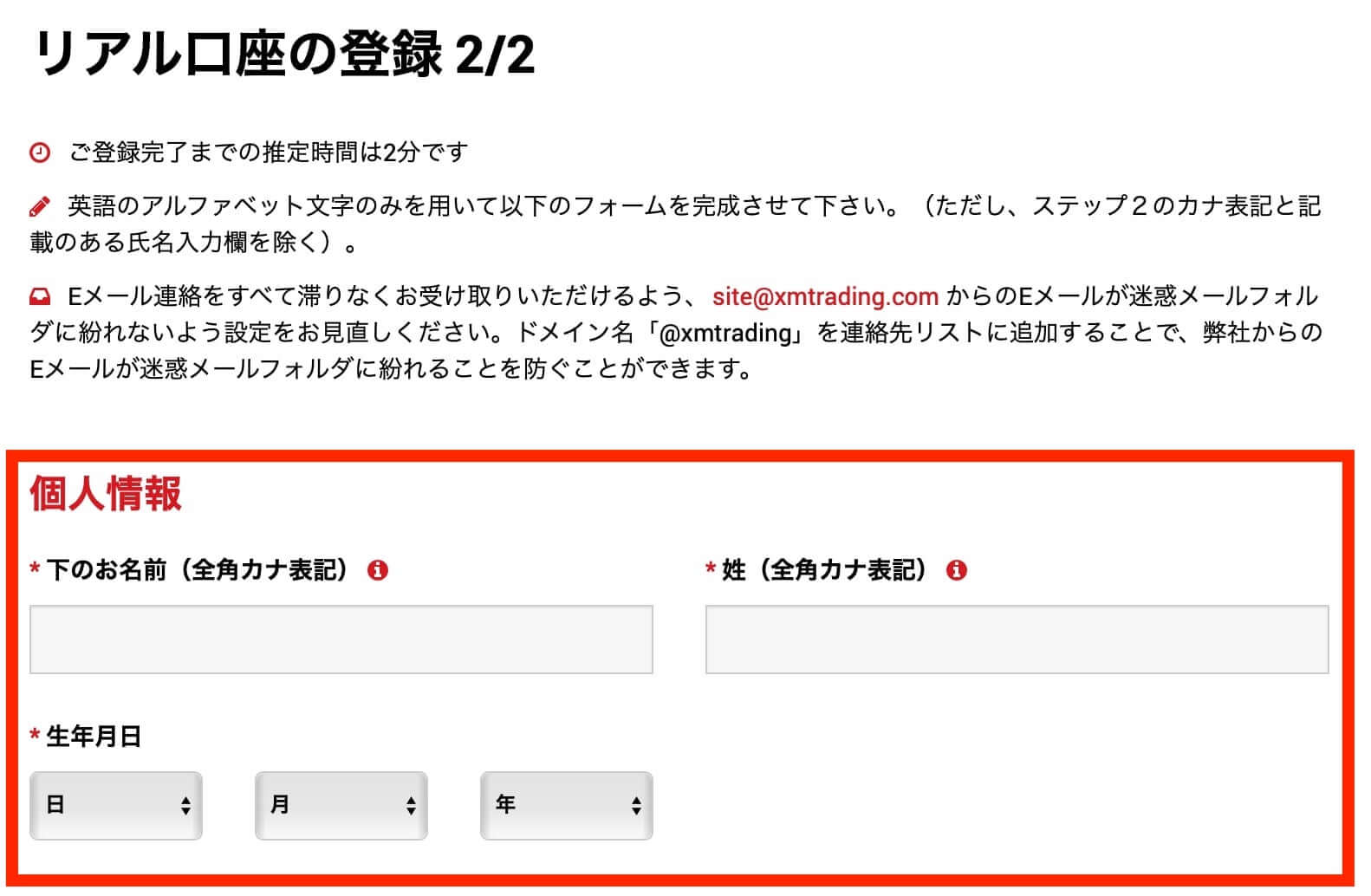
個人情報を記入します
① 名前と姓を記入します。
ここだけ、カタカナで記入します。(全角カタカナで記入します。)
② 生年月日を記入します。
日・月・年の順番になっているので注意してください。
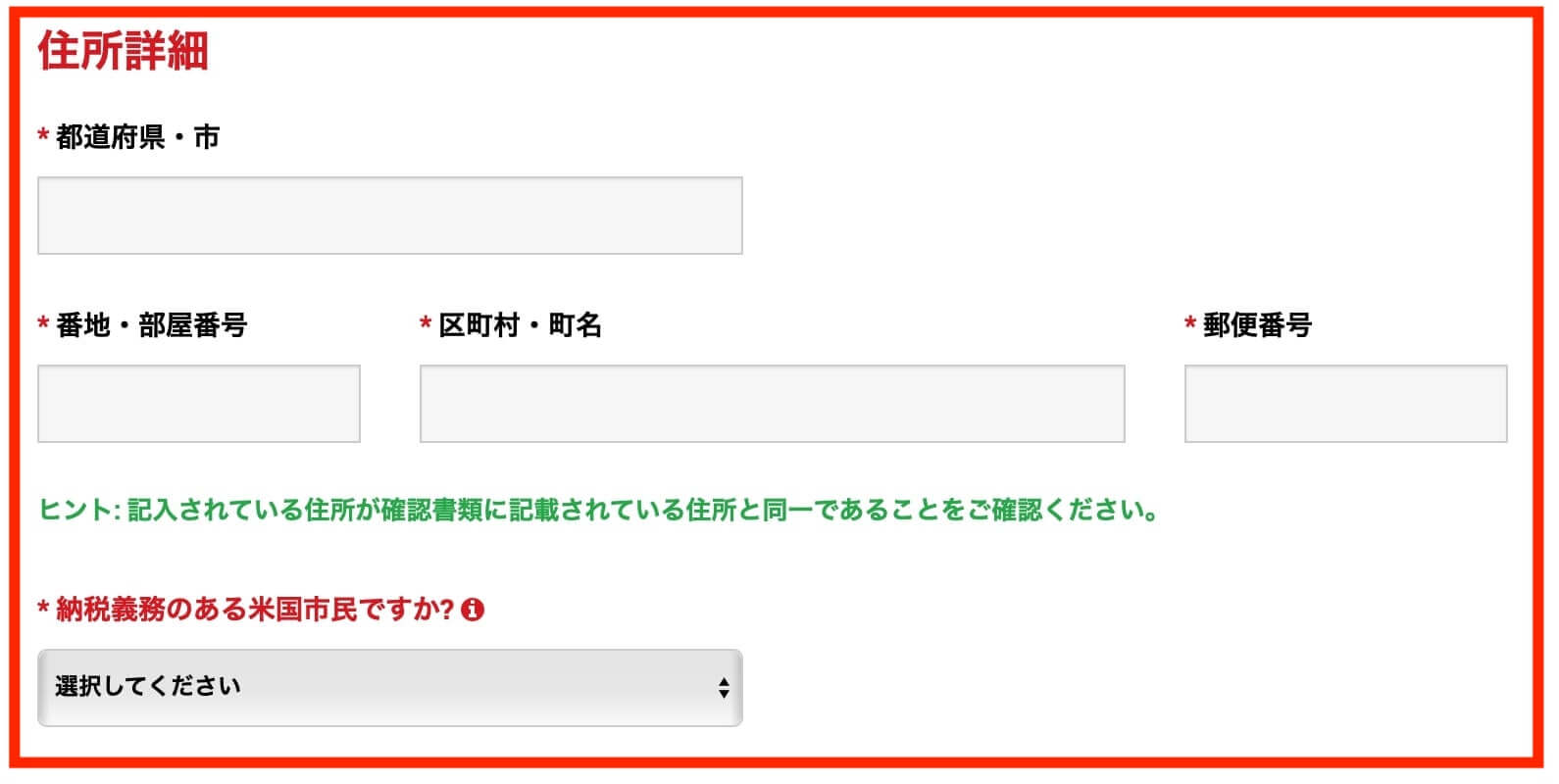
住所詳細を記入します。
アルファベットで記入してください。
① 都道府県・市を記入します。
市・郡・東京都特別区を記入し、スペースを一ます空けて、都道府県名を記入します。
例1 東京都世田谷区 Setagaya-ku Tokyo-to
例2 京都府京都市 Kyoto-shi Kyoto-hu
例3 静岡県駿東郡 Sunto-gun Shizuoka-ken
② 番地・部屋番号を記入します。(建物名は省略した方がよいです。)
番地を数字で記入し、集合住宅の場合はその番号・記号などをそのあとに一ます空けて記入します。
③ 区町村・町名を記入します。
例1 左京区田中里ノ前町 Sakyo-ku Satonomae-cho
例2 長泉町竹原 Nagaizumi-cho Takehara
④ 郵便番号を入力します。
お住まいの郵便番号を入力してください。
⑤ 納税義務のある米国市民ですか?に答えます。
米国市民でなければ、「いいえ」を選んでください。
取引口座詳細の入力
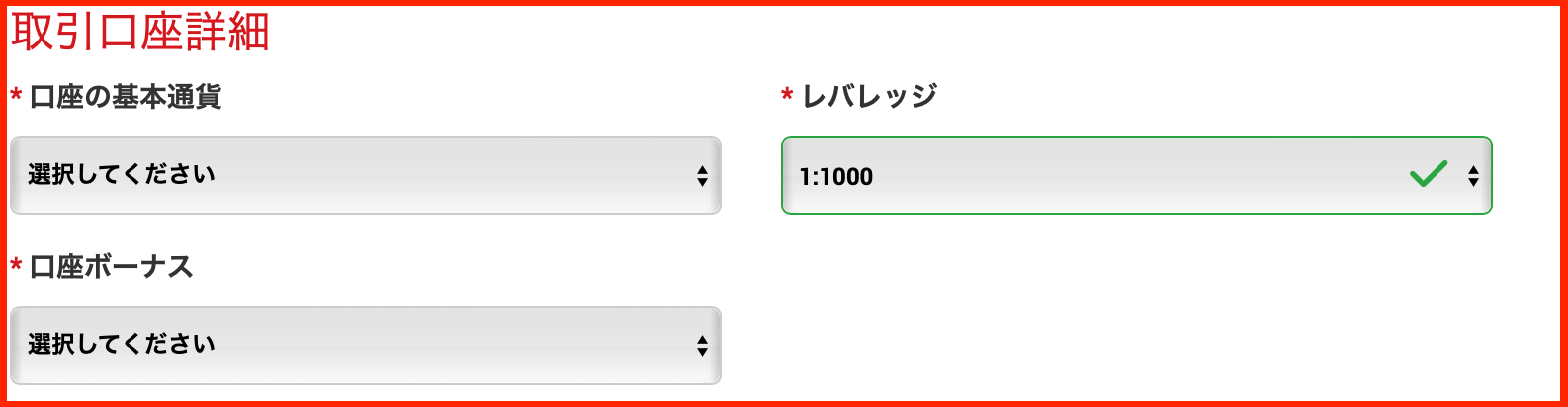
取引口座詳細を記入していきます。
① 口座の基本通貨を選びます。
XMの口座は日本円以外にも、ドルやユーロなどで保有することもできます。ただし、ドルやユーロで保有するには、ドル・ユーロで入金する必要があります。あるいは、日本円で入金した後で、手数料を払って両替する必要があります。
② レバレッジを選びます。
選んだ口座に応じて、最大レバレッジが表示されています。そのままでかまいません。どうしても最初は小さいレバレッジにしておきたい人は、お好きなレバレッジを選んでください。あとで、変更も可能ですので。
③ 口座ボーナスを選びます。
ここは、「ボーナスを受け取ります」を選んでおきましょう。そうでないと、ボーナスを受け取れなくなります。
投資家情報の入力
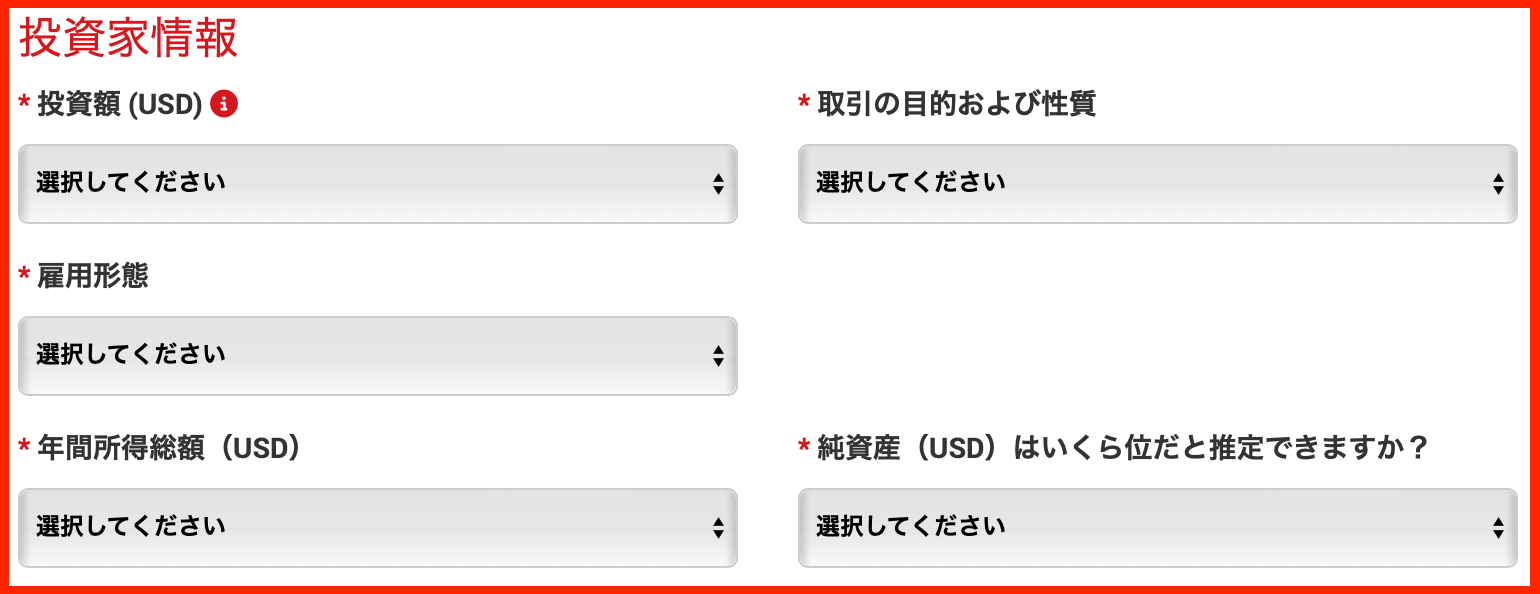
投資家情報を記入していきます。
XMのような金融取引業者は、顧客の資産情報などを把握しておく義務があるという金融ライセンスの規約があるための記入欄なので、口座開設の可否には影響がありませんので、ポイントだけおさえて、気楽に記入してください。
① 投資額を選びます。
ここは、0‐20,000を選択します。これ以外を選ぶと、最大レバレッジが888倍でなくなるので注意してください。
② 取引の目的および性質を選びます。
「投資」が無難です。
③ 雇用形態・学歴を選んでください。
④ 所得総額・純資産額を選んでください。
ここも選択制になっているようにだいたいでけっこうです。ドル換算した値で選んでください。(ざっくり1ドル100円で計算してOKです。)
口座パスワード作成・利用規約に同意
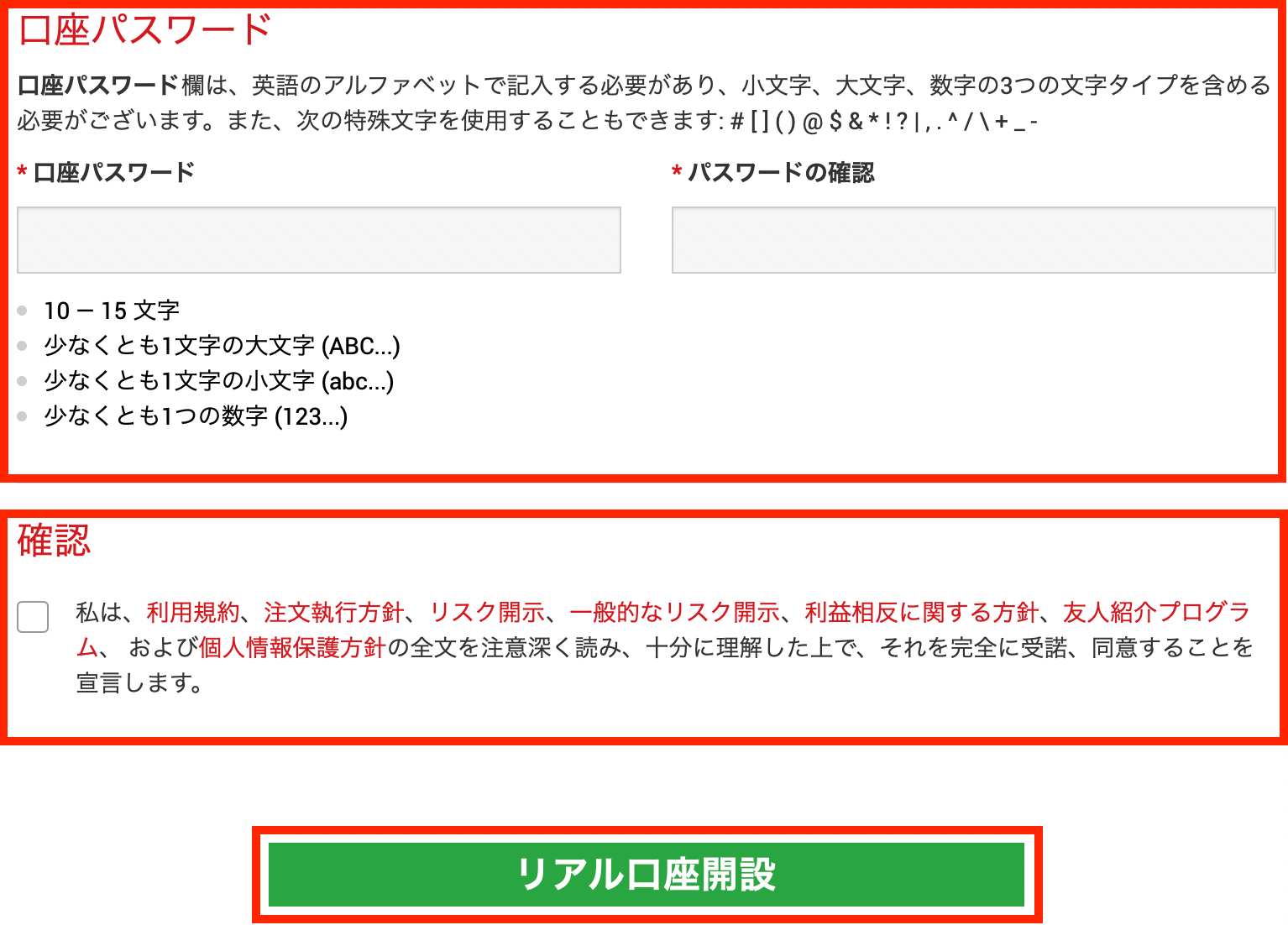
口座パスワードを記入します。パスワードは、アルファベットの小文字・大文字、数字の3種類全て使用して、8~15字以下で自分で作成して記入します。忘れてしまうといけないですから、必ず写メを撮るなどして、残しておいてください。左右同じパスワードを記入するように気を付けましょう。
最後に、利用規約に同意にチェックを入れて、リアル口座開設ボタンをクリックしましょう。
そうすると、登録したメールアドレスにXMから口座開設の確認メールが届きます。
届かない場合は、迷惑メールフォルダも確認してください。
XMからのメールを確認
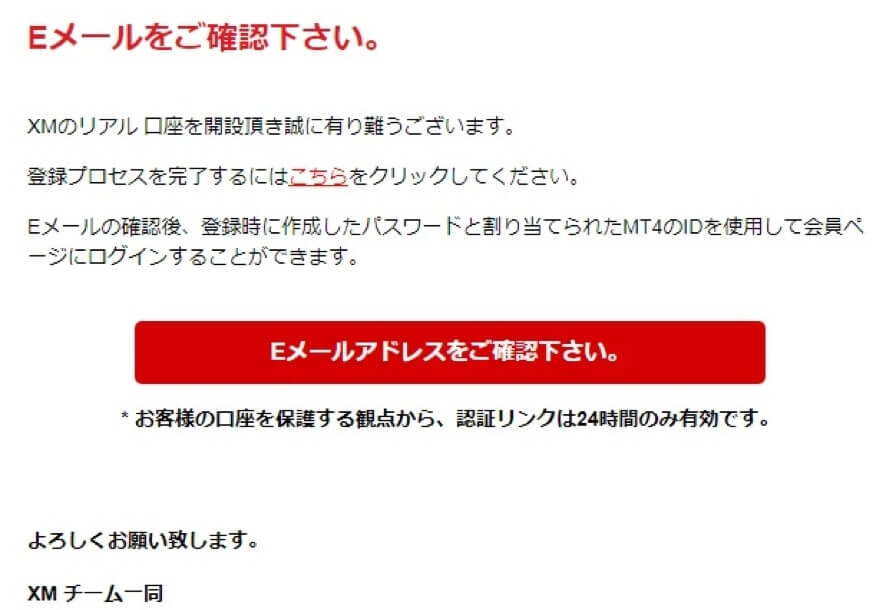
そうすると、登録したメールアドレスにXMから口座開設の確認メールが届きます。
届かない場合は、迷惑メールフォルダも確認してください。
「Eメールアドレスをご確認ください。」ボタンを押します。このボタンの有効期限は24時間ですので、すぐにクリックしましょう。
そうすると、次のような別メールが届きます。
XMの口座開設が完了
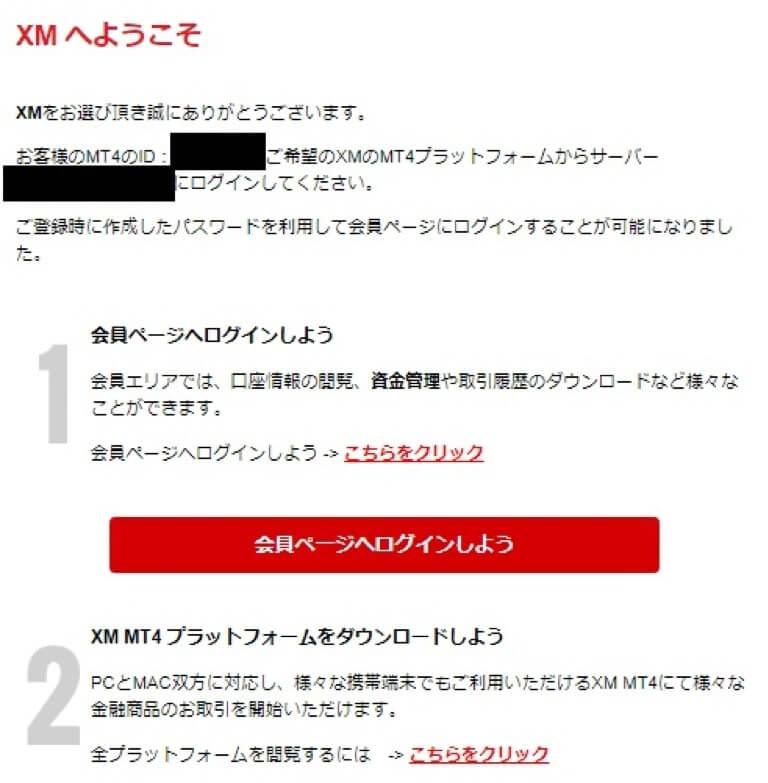
このメールに書かれてあるIDを使って、会員ページやMT4/MT5にログインします。
また、サーバー名もMT4/MT5を使う際に必要になります。
「会員ページへログインしよう」をクリックすると、XM会員ページのログイン画面が表示されます。ログインIDと、先ほどご自分で設定したパスワードを使って、XM会員ページにログインしてください。
(ログインすると、マイナンバーの提出を求められますが、提出しなくて大丈夫です。)
▷【解決】XMでマイナンバーの提出は不要!「いいえ」と答えても大丈夫です
長い説明になりましたが、最後まで読んでくださりありがとうございました。
XMの会員ページにログインできたら、口座開設は完了です。
次は、本人確認書類の提出に進みましょう!
XMの口座開設後の取引までのステップ
これでXMの口座開設が完了しました。次は、本人確認書類のアップロードをし、口座を有効化していきます。
その後、入金しトレードを開始することができます。
step
1XMの口座開設方法を徹底解説←今ここ
step
2本人確認書類の提出・口座有効化方法・ボーナス受け取り
step
3XMの入金方法を徹底解説
step
4XMでのMT4・MT5のダウンロード方法とログイン手順
step
5XMの出金方法を徹底解説
今なら13000円の取引ボーナスがもらえる
